Потребителите на Microsoft Teams могат бързо да качват изображения и GIF файлове в своя екипен чат. По подразбиране и статични, и анимирани изображения се показват като миниатюра за визуализация.
Но понякога екипите може да не успеят да покажат изображения. Изображението не се вижда в чата. Показва се само сив или лилав правоъгълник вместо миниизображението за визуализация. Или изображенията, които потребителите са прикачили, напълно изчезват и Teams не показва никакъв заместител.
Този проблем обикновено засяга настолния клиент. Като бързо решение можете да превключите към уеб версията на Teams, за да видите изображенията. Но този подход не решава проблема завинаги.
Как да коригирате Microsoft Teams, които не зареждат изображения
Изчистете кеша
Ако Microsoft Teams не показва изображения, излезте от акаунта си и затворете приложението. След това рестартирайте Teams и влезте отново. Това бързо решение ще изчисти кеша на клиента. Проверете дали Teams успешно показва изображения и GIF файлове сега.
Ако проблемът продължава, извършете задълбочено почистване на кеша. Следвайте стъпките по-долу, за да почистите кеша на настолното приложение.
Излезте от акаунта си в Teams.
След това въведете %appdata%\Microsoft\teams в лентата за търсене на Windows.
Отворете следните папки една по една и изтрийте всички файлове, съхранени там: 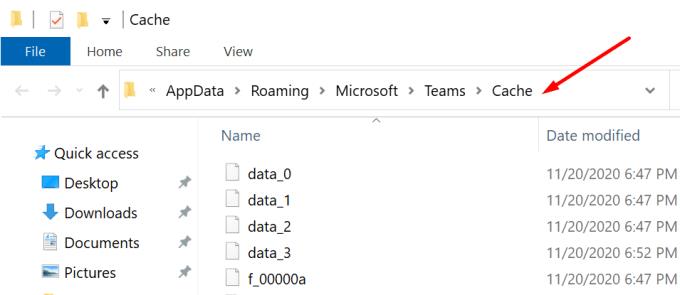
- \%appdata%\Microsoft\teams\cache\cache.
- \%appdata%\Microsoft\teams\blob_storage.
- \%appdata%\Microsoft\teams\databases.
- \%appdata%\Microsoft\teams\GPUcache.
- \%appdata%\Microsoft\teams\IndexedDB.
- \%appdata%\Microsoft\teams\Local Storage.
- \%appdata%\Microsoft\teams\tmp.
Рестартирайте компютъра си. Стартирайте Team и влезте отново. Проверете дали изображенията се зареждат правилно сега.
Ако проблемът с изображението засяга и уеб версията на Teams, трябва да изчистите кеша на браузъра .
Щракнете върху менюто на вашия браузър.
След това отидете на История и щракнете върху Изчистване на данните за сърфиране .
Изберете и трите опции, включително кеширани изображения и файлове . Натиснете опцията Изчистване на данните .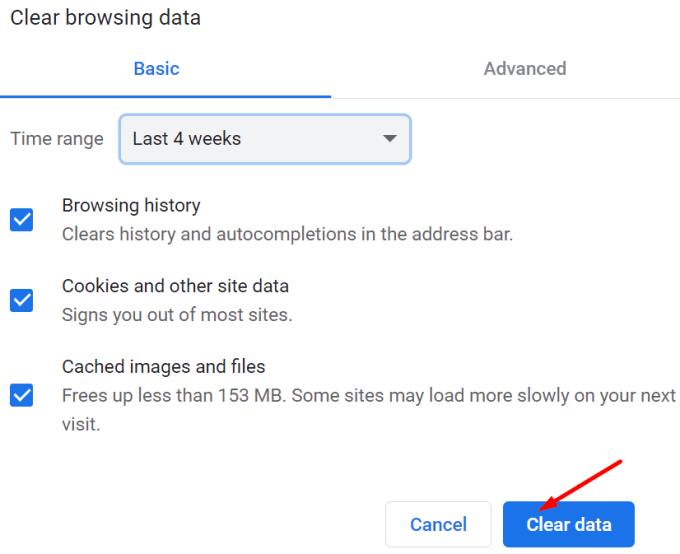
За подробни инструкции вижте Как да изчистите кеша в Google Chrome .
Деактивирайте хардуерното ускорение
Друго решение, което работи за много потребители, се състои в деактивиране на хардуерното ускорение.
Стартирайте Teams и отидете на Настройки .
Щракнете върху Общи и премахнете отметката от Деактивиране на хардуерното ускорение на графичния процесор .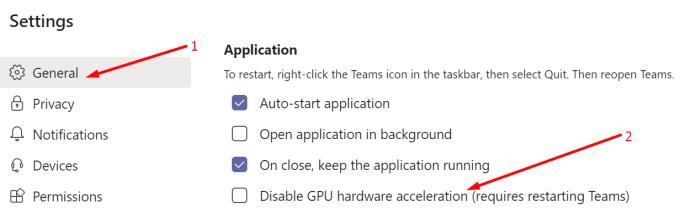
Рестартирайте Teams и проверете дали проблемът с изображението е изчезнал.
Някои потребители потвърдиха, че проблемът не се е върнал, след като са активирали отново хардуерното ускорение.
Други поправки, предложени от потребителите
- Актуализирайте Microsoft Teams . Уверете се, че използвате най-новата версия на приложението на вашата машина.
- Деактивирайте и активирайте отново OneDrive . Уверете се, че OneDrive работи добре. Всички изображения, които качвате в чатове на Teams, се съхраняват във вашия акаунт в OneDrive. Следователно, ако OneDrive не работи добре, Teams няма да показва изображения правилно.
- Ако използвате iPhone, уверете се, че устройството ви използва локалното хранилище за обработка на снимките, а не iCloud.
Уведомете ни дали изображенията вече се виждат в чата на Teams.

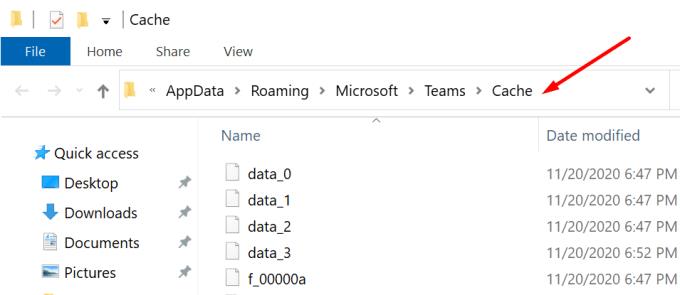
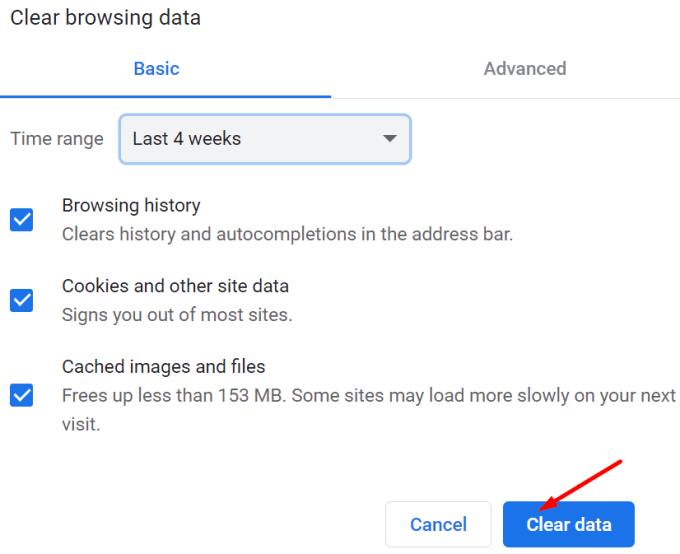
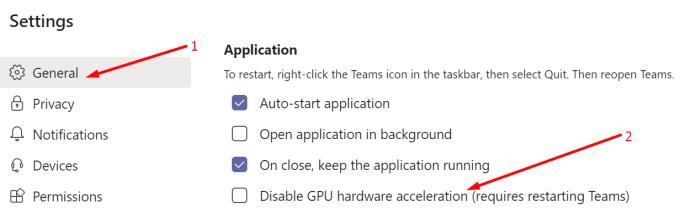



![Екипи на Microsoft: Съжаляваме - срещнахме проблем [Отправен] Екипи на Microsoft: Съжаляваме - срещнахме проблем [Отправен]](https://blog.webtech360.com/resources3/images10/image-424-1008181952263.jpg)




















